Как сбросить замороженный iPhone 2 простыми способами
Если ваше устройство имеет замороженный экран - другими словами, оно не реагирует, когда вы прикасаетесь к нему, узнайте, что делать.
1. Перезапустите или принудительно перезапустите iPhone
Если экран завис, вам нужно попробовать перезагрузить телефон. Если это не влияет, вы можете попытаться принудительно перезагрузить телефон. Принудительный перезапуск не стер содержимое вашего устройства, поэтому это безопасно даже без недавнего резервного копирования.
На iPhone 8 и более поздних моделях:
-
Нажмите и быстро отпустите кнопку увеличения громкости.
-
Нажмите и быстро отпустите кнопку уменьшения громкости.
-
Нажмите и удерживайте боковую кнопку.
-
Когда появится логотип Apple, отпустите кнопку.
На iPhone 7, iPhone 7 Plus и iPod touch (7-го поколения)
-
Нажмите и удерживайте кнопку уменьшения громкости и кнопку «Режим сна/Пробуждение».
-
Когда появится логотип Apple, отпустите обе кнопки.
На iPhone 6s, iPhone 6s Plus или iPhone SE (1-го поколения)
-
Нажмите и удерживайте кнопку «Режим сна/Пробуждение», и кнопку «Домой».
-
Когда появится логотип Apple, отпустите обе кнопки.
На моделях iPad с Face ID
-
Нажмите и быстро отпустите кнопку увеличения громкости.
-
Нажмите и быстро отпустите кнопку уменьшения громкости.
-
Затем нажмите и удерживайте кнопку питания, пока устройство не перезагрузится.
Если принудительному перезапуску не удается исправить замороженный экран, попробуйте приведенный ниже метод.
2. Используйте Ondesoft iOS System Recovery
Если замороженный экран все еще существует на вашем устройстве, для его исправления может потребоваться Ondesoft iOS System Recovery . Ondesoft iOS System Recovery - это профессиональный инструмент восстановления системы iOS, который позволяет вам самостоятельно устранять все распространенные проблемы iOS без потери данных . Он удобен в использовании и прост в использовании.
1. Запустите Ondesoft iOS System Recovery
Загрузите, установите и запустите Ondesoft iOS System Recovery на своем Mac или Windows.
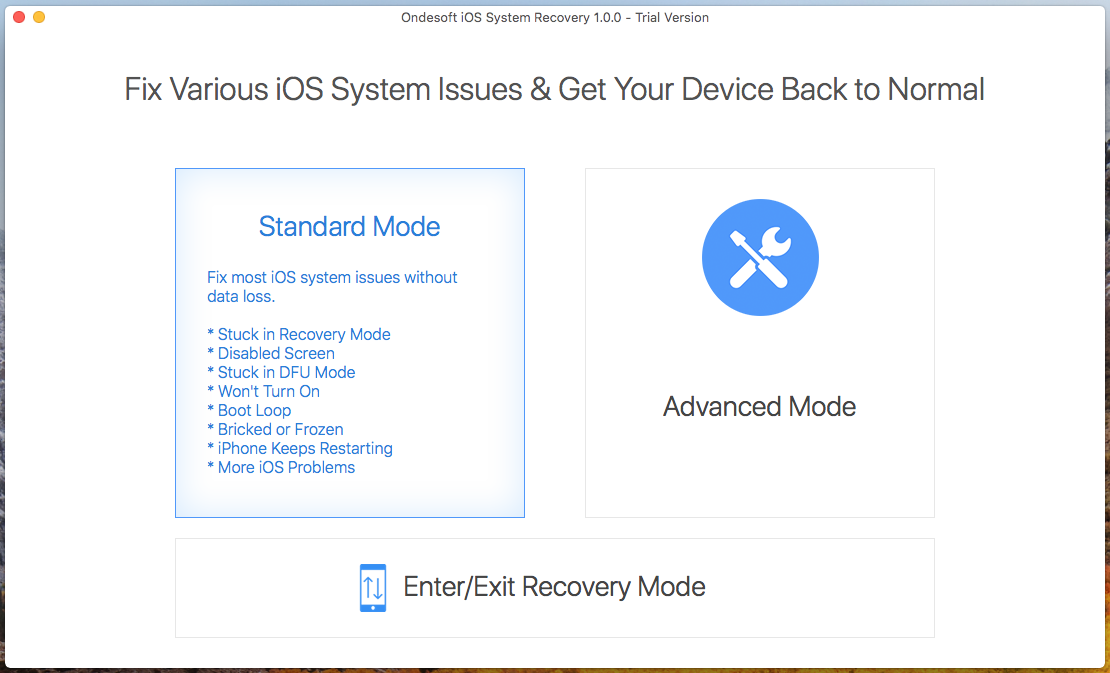
2. Подключите замороженный экран iPhone/iPad к этому Mac/Windows. Чтобы устранить проблему с зависавшим экраном, нажмите «Стандартный режим» и следуйте инструкциям на экране. Стандартный режим не сотрет данные iPhone/iPad.
Нажмите «Стандартный режим», и вы увидите ниже:
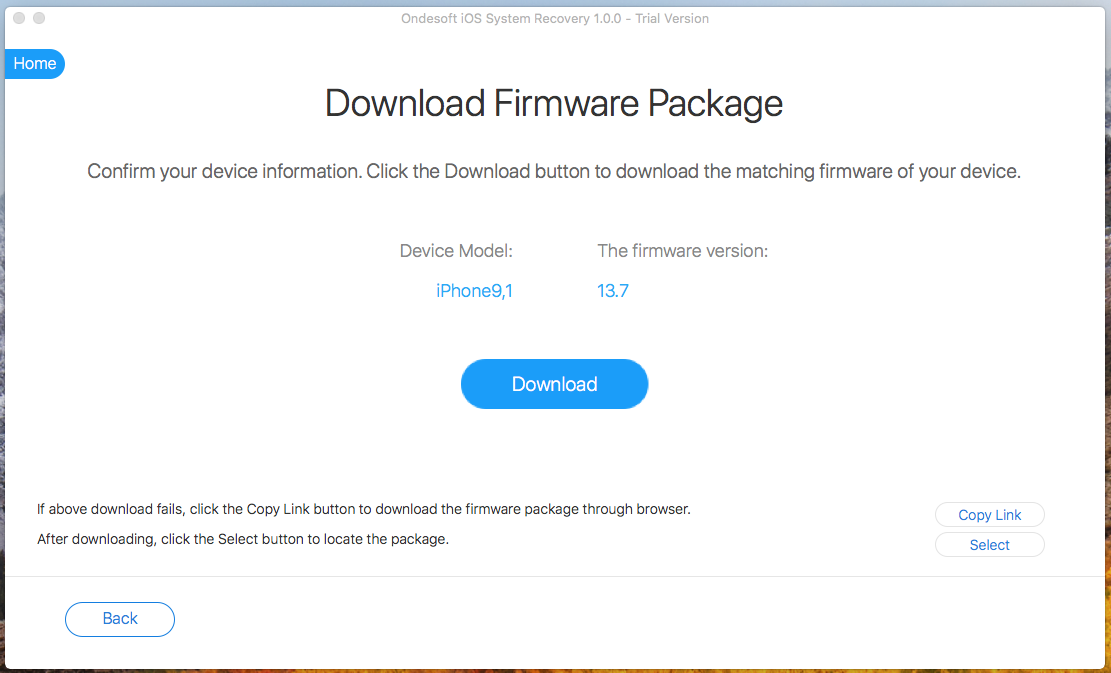
Нажмите кнопку «Загрузить», чтобы загрузить пакет прошивки.
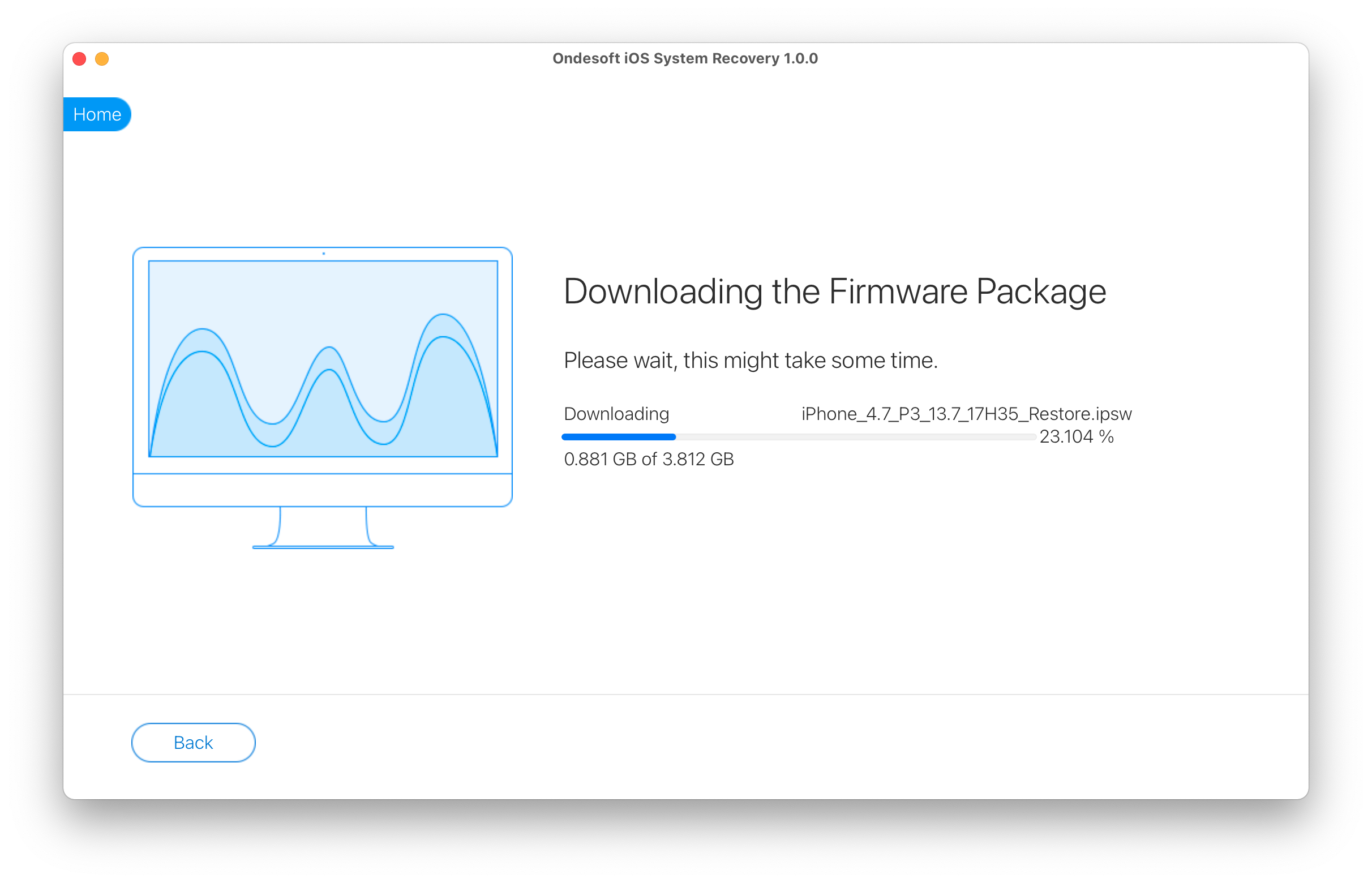
После завершения загрузки нажмите ниже синюю кнопку «Пуск», чтобы устранить проблему с зависаемым экраном.
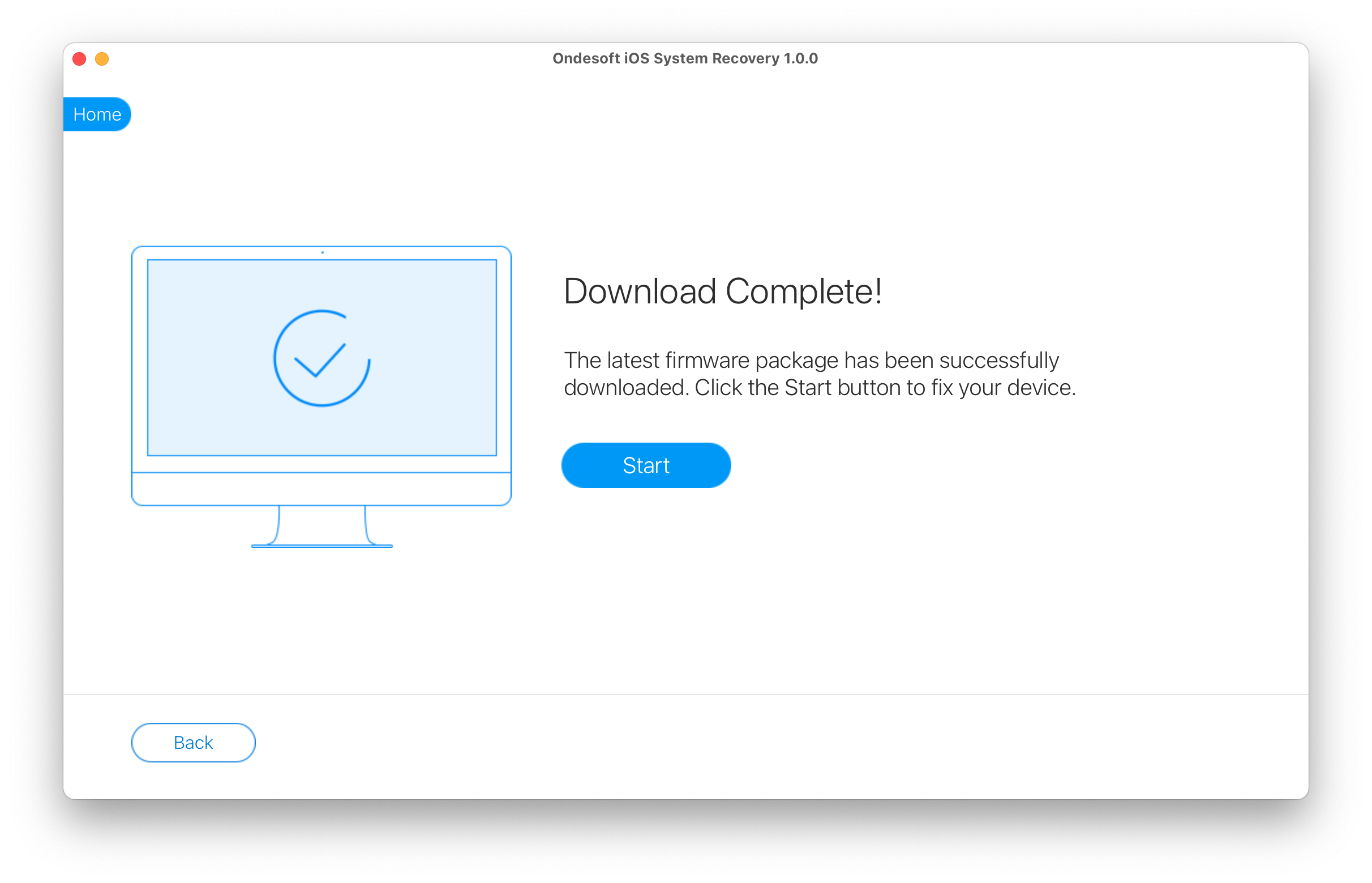
Это может занять несколько минут.
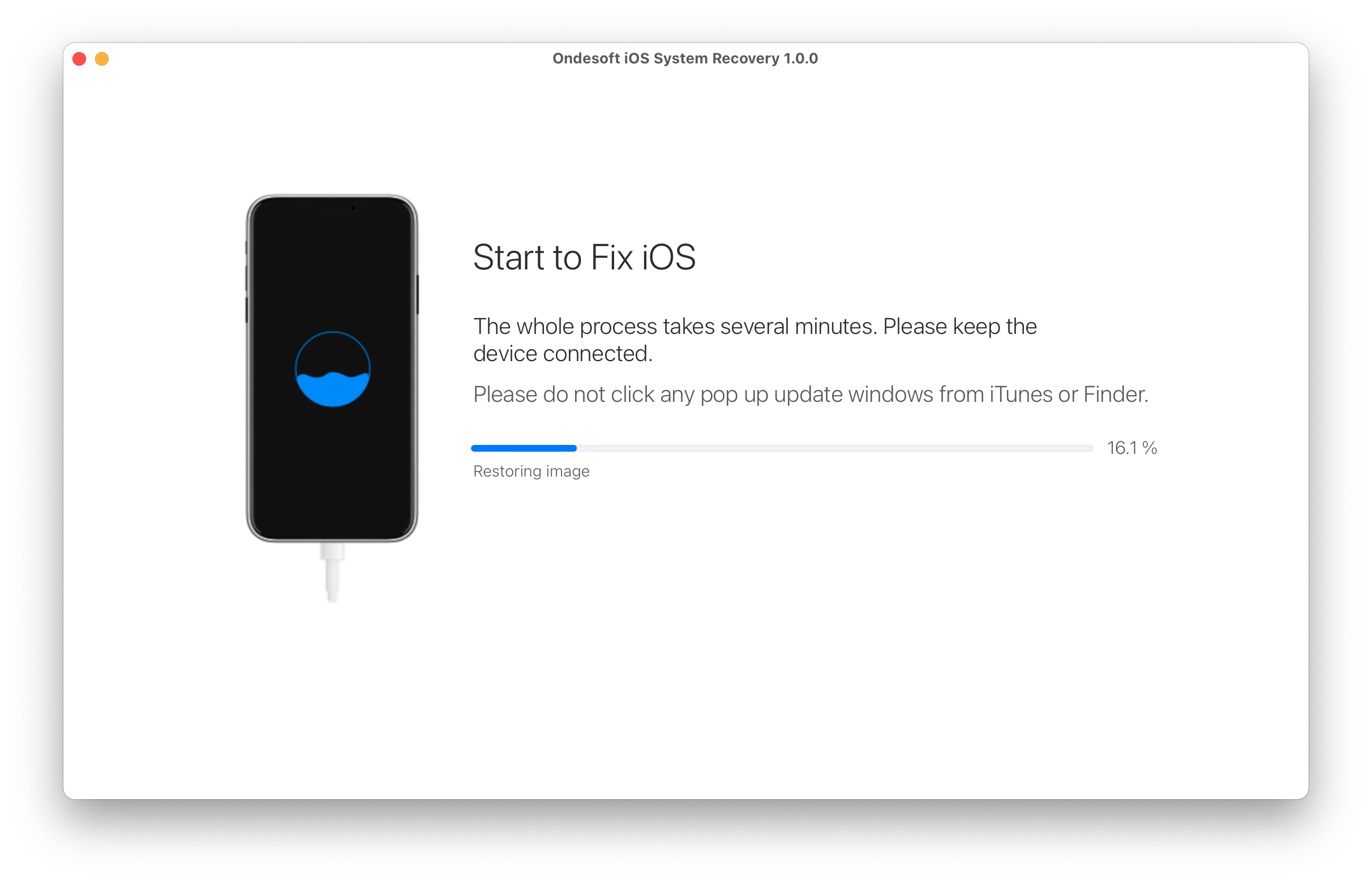
После процесса вы увидите уведомление о том, что замороженный экран issus закреплен на вашем iPhone/iPad.
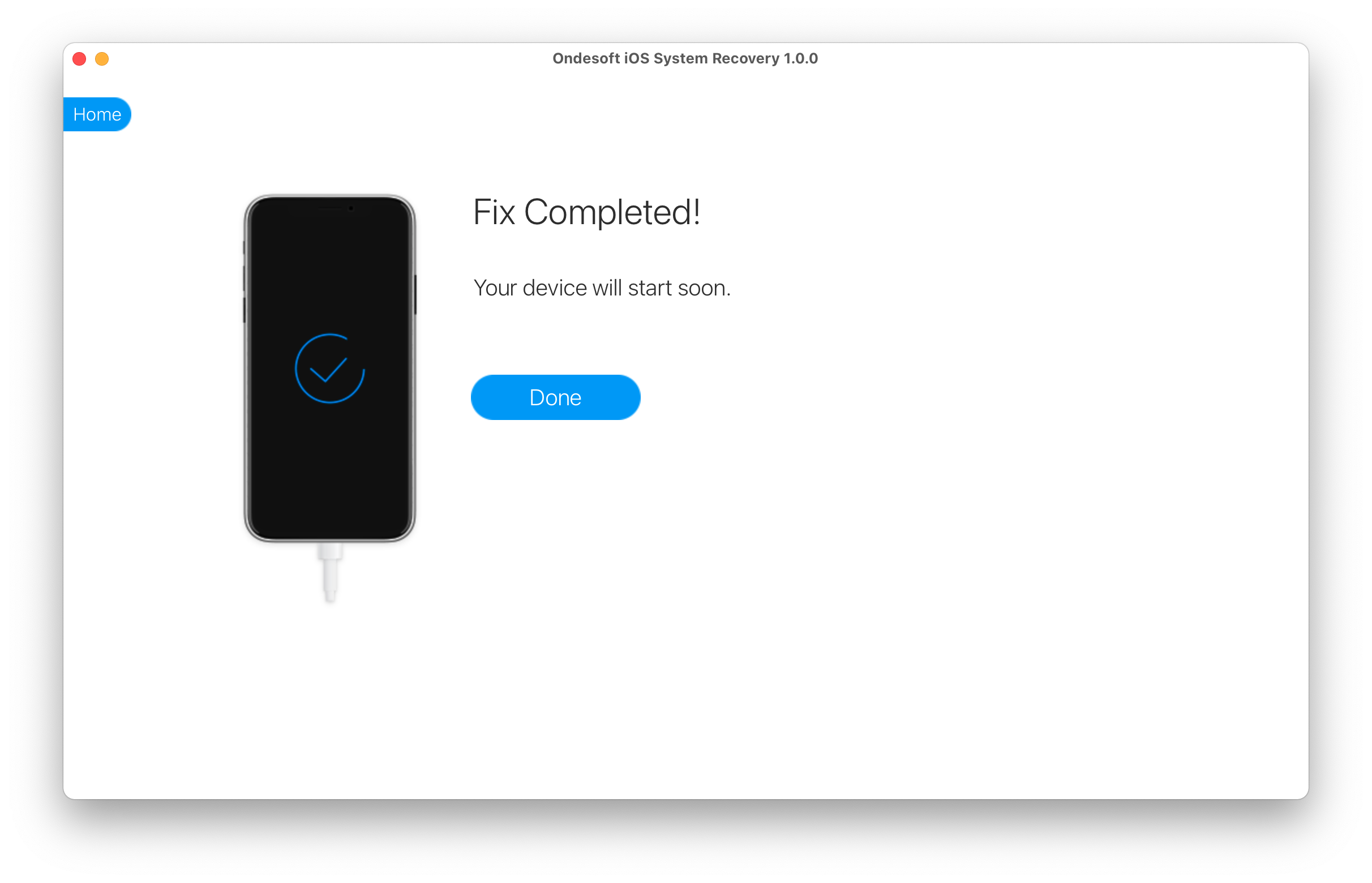
Смотрите также: черный экран iPhone?
Sidebar
Горячие советы
Ссылки по теме
- Исправить iPhone, не распознанный в iTunes
- Исправить красный экран iPhone
- Исправить замороженный iPad
- Сброс замороженного iPhone 2 простыми способами
- Исправить белый экран смерти iPhone
- Исправить iPhone, застрявший на логотипе Apple
- Исправить, что iPhone застрял на экране восстановления
- Исправление ошибок восстановления iPhone
- Исправить черный экран iPhone
- Fix iPhone/iPad продолжает перезапускаться
- Исправление зависания iPhone/iPad в режиме DFU
- Исправление застрева iPhone в Boot Loop
- Исправление зависания iPhone в режиме восстановления
- Переведите iPhone или iPad в режим восстановления
- Исправление iPhone/iPad не включается
Советы по очистке iPhone
- Удалить Apple ID
- Удалить пароль экрана
- Удаление хостории звонков на iPhone
- Удалить файлы cookie на iPhone
- Очистить историю на iPhone
- Удаление сообщений на iPhone
- Удаление фотографий с iPhone
- Удалить историю поиска на iPhone
- Протрите iPhone
- Стереть весь контент и настройки на iPhone
- Стереть личные фрагменты
- Удалить сообщение Facebook на iPhone
- Очистить кэш Facebook на iPhone
- Очистить кэш Twitter на iPhone
- Отключить службу «Найти iPhone/iPad» без пароля






